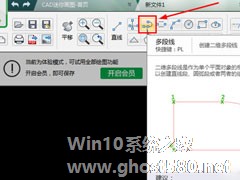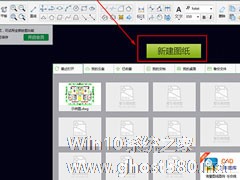-
CAD迷你画图如何画直线?绘制线条图的方法
- 时间:2024-05-04 10:54:56
大家好,今天Win10系统之家小编给大家分享「CAD迷你画图如何画直线?绘制线条图的方法」的知识,如果能碰巧解决你现在面临的问题,记得收藏本站或分享给你的好友们哟~,现在开始吧!
CAD迷你画图是一款不错的绘图软件,受到制图者的喜爱,绘制直线是CAD中最基本的动作,那你在知道CAD迷你画图如何画直线的吗?接下来我们一起往下看看绘制线条图的方法吧。
方法步骤
1、如果用户想要在CAD迷你画图绘制直线,其实只需要选择上方的“直线”与“垂直线”功能,这两种直线画起来都非常的简单,其实难的是画两段及多段直线,如果用户想要绘制多段连续的直线,则只需要点击上方的“多段线”功能选项开始绘制,二维多段线是作为单个平面对象的相互连接的线段序列,用户可以利用它创建直线段、圆弧段或者两者的组合线段;
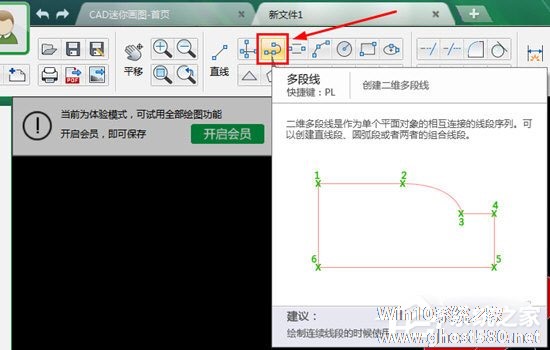
2、在绘制区域绘制线段,经过两次点击后,将会出现第二段可调整距离的直线,两个点之间的距离与水平的角度也显示在用户面前,你可以根据此数值创建精确的多段直线;
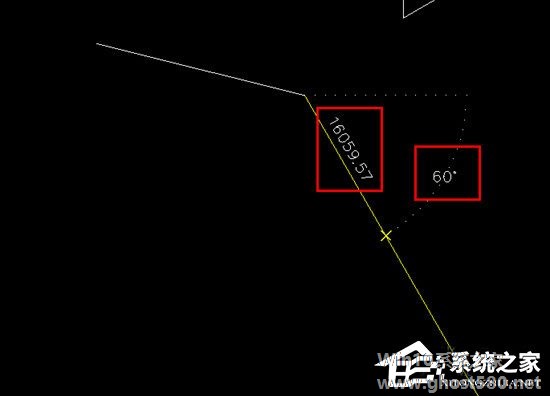
3、两点之间线段最短,线段之间的长度也已经进行了标注,如果你想要停止直线的绘制,则只需要在最后一个绘制点上进行双击即可,由此也就完成了画直线的全部内容。
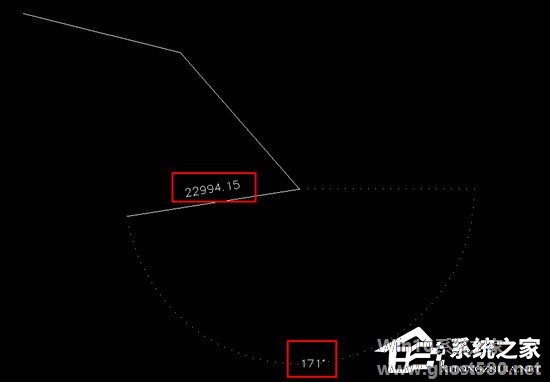
以上就是CAD迷你画图如何画直线的全部内容,按照以上的方法操作,你就能轻松的掌握CAD迷你画图绘制线条图的方法了。
以上就是关于「CAD迷你画图如何画直线?绘制线条图的方法」的全部内容,本文讲解到这里啦,希望对大家有所帮助。如果你还想了解更多这方面的信息,记得收藏关注本站~
文章♀来①自Win10系统之家,转载请联系网站管理人员!
相关文章
-
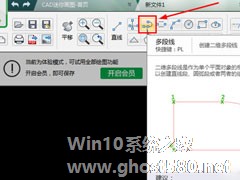
CAD迷你画图是一款不错的绘图软件,受到制图者的喜爱,绘制直线是CAD中最基本的动作,那你在知道CAD迷你画图如何画直线的吗?接下来我们一起往下看看绘制线条图的方法吧。
方法步骤
1、如果用户想要在CAD迷你画图绘制直线,其实只需要选择上方的“直线”与“垂直线”功能,这两种直线画起来都非常的简单,其实难的是画两段及多段直线,如果用户想要绘制多段连续的直线,则只... -
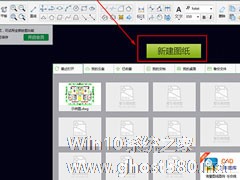
CAD迷你画图是一款专业的绘图工具,可以帮助用户更好的制作CAD图,那你知道在迷你画图如何画连续弧线的呢?接下来我们一起往下看看绘制连续曲线的方法吧。
方法步骤
1、首先需要先进入到CAD迷你画图的主界面内,大家可以打开现有的图形文件,也可以新建一个图形进行绘图,小编默认点击“新建图纸”选项进行新图纸的创建;
2、既然要画连续弧线,那么工具肯定是必... -

最近有小朋友在询问利用画图工具怎么手绘画花朵的呢?画好花朵还要填充颜色,下面我们就一起往下看看画图工具绘制简笔画花朵的方法吧。
方法步骤
1、打开电脑系统自带的画图工具;
2、在形状选择框中选择“椭圆形”,线条设置为最细,画出一个圆形;
3、选择直线,围绕圆圈画出8条辐射状线条; -

CAD迷你看图如何把图纸放大 CAD迷你看图把图纸放大的方法
CAD迷你看图怎么把图纸放大?CAD迷你看图具有图纸协调、截图、红线批注等功能,是一款多功能的DWG看图工具。CAD迷你看图要怎么把图纸放大呢,下面就给大家分享具体步骤。
1.打开CAD迷你看图并导入图纸
2.在工具栏根据自己需求选择实时缩放和窗口放大
3.实时缩放可以滚动鼠标滚轮来进行操作